Jak udostępnić kalendarz Outlook? Synchronizacja kalendarza Microsoft Teams z iOS i Android
Sprawdź nasz przewodnik po szybkiej i bezproblemowej integracji.

IPHONE
--------------------------------------------------------------------------------------------------------------------------------------
1. Logujemy się na stronę outlooka https://outlook.live.com/owa/ adresem email.
2. Wchodzimy w ,,Ustawienia’’
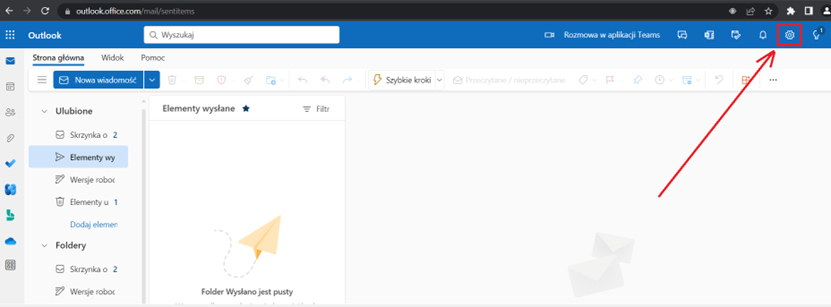
3. Klikamy zakładkę ,,Wyświetl wszystkie ustawienia programu Outlook’’
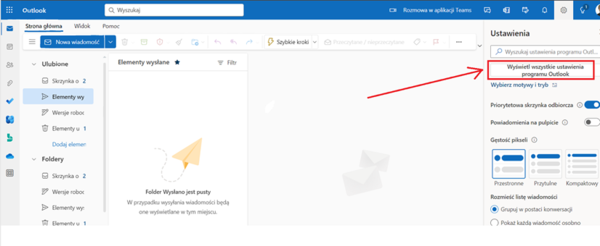
4. Wybieramy opcje ,,Kalendarz’’ następnie ,,Kalendarze udostępnione’’ w ,,Opublikuj kalendarz’’ w zakładce ,,Wybierz Kalendarz’’ wybieramy kalendarz który chcemy udostępnić, wybieramy uprawnienia na ,,Może wyświetlać wszystkie szczegóły’’ następnie klikamy opublikuj spowoduję to wygenerowanie linków następnie kopiujemy link(klikając na link lewym przyciskiem myszy) z końcówką ics.

5. Skopiowany link musimy przenieść na telefon można to zrobić np. tworząc nową wiadomość w mailu, następnie wklejeniu linka w pole tekstu wiadomości wyjściu z wiadomość (będziemy mieli maila z linkiem w kopii roboczej), logujemy się na maila outlook przez przeglądarkę na telefonie i kopiujemy link.
6. Przechodzimy do ,,Kalendarza’’ w naszym telefonie klikamy zakładkę ,,Kalendarze’’ kolejnie ,,Dodaj Kalendarz’’ i następnie ,,Dodaj Kalendarz subskrybowany’’. Wklejamy link i zatwierdzamy przez ,,Dodaj’’.
7. Sprawdzamy Kalendarz w telefonie.
ANDROID
--------------------------------------------------------------------------------------------------------------------------------------
Rozwiązanie nr 1
1. Otwieramy Ustawienia na swoim telefonie z Androidem
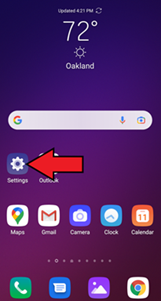
2. Wybieramy kartę Ogólne w Ustawieniach.
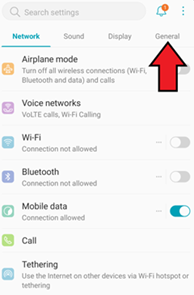
3. Wybieramy Konta w zakładce Ogólne.
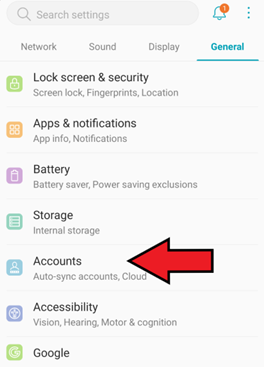
4. Kliknij przycisk Automatyczna synchronizacja kont.

5. Jeśli pojawi się monit o włączenie funkcji automatycznej synchronizacji, kliknij WŁĄCZ.
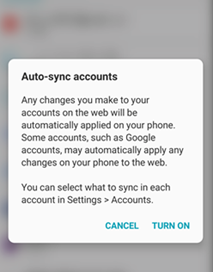
6. Otwórz aplikację Outlook.(logowanie nasze konto)
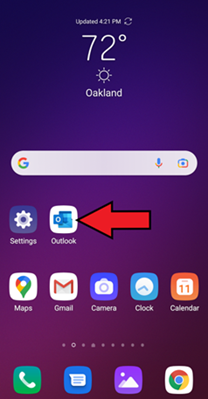
7. Kliknij ikonę pakietu Office w programie Outlook.
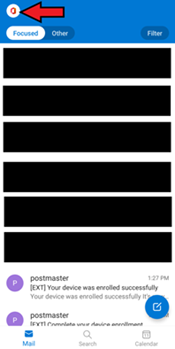
8. Kliknij ikonę koła zębatego Ustawienia poniżej.
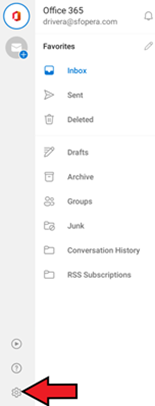
9. Wybierz swoje konto (tu akurat na zdjęciu sfopera.com.)
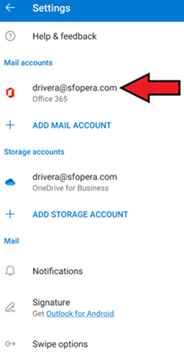
10. Kliknij przycisk Synchronizuj kontakty i/lub Synchronizuj kalendarz.
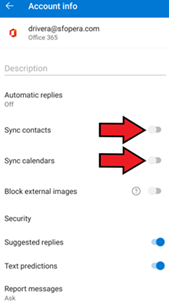
11. Sprawdzamy Kalendarz w telefonie.
Źródło ANDROID: Sfopera
Rozwiązanie nr 2
1. Przechodzimy do ,,widgety’’.
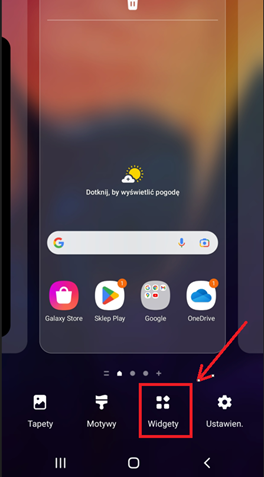
2. Wybieramy outlook.
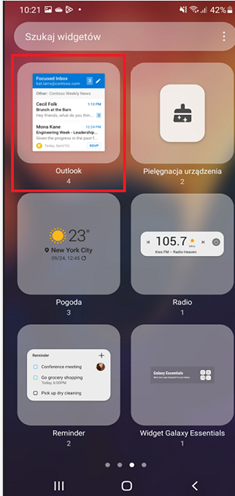
3. Wybieramy kalendarz, następnie ,,Dodaj widżet’’.
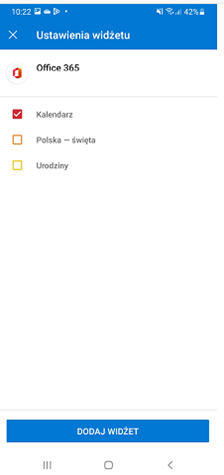
4. Klikamy dodaj.
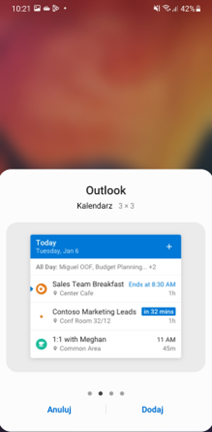
Uwagi:
Kalendarz pobiera tylko spotkania z Microsoft Teams.
Autor: Marcin Matecki





